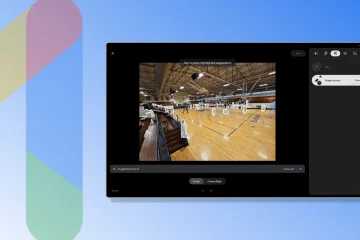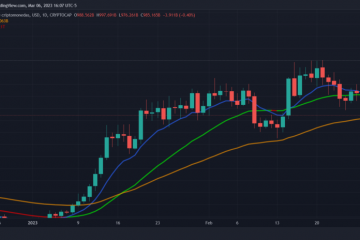O Excel trata de trabalhar com números. No entanto, se seus dados consistem em muito texto, você não precisa se preocupar. O Excel fornece várias funções que facilitam a manipulação de strings de texto. Essas funções permitem que você encontre facilmente uma string, conte os caracteres em uma string, remova espaços extras de uma string, junte duas ou mais strings, e realizar outras tarefas semelhantes nos dados textuais.
O que são funções de texto no Excel?
Funções de texto são funções nativas do Microsoft Excel que permitem transformar ou analisar dados textuais
forte>. O Excel fornece um total de 30+ funções de texto e muitas delas são frequentemente usadas por pessoas para análise de dados. Esta postagem destaca 10 funções de texto, com seus usos e exemplos. A seguir está a lista de 10 principais funções do Excel: FINDLENLEFTRIGHTMIDSUBSTITUTEUPPERTRIMCONCATENATETEXT Vamos dar uma olhada detalhada nessas funções, uma por uma.10 funções de texto no Excel com exemplos
1] FIND
A função FIND permite localizar uma string de texto dentro de outra. Ele retorna a posição em que um caractere ou string começa dentro de outra string de texto.
Sintaxe
FIND(find_text, within_text, [start_num]) argumento find_text é usado para digite o texto que o usuário deseja pesquisar. O argumento dentro do texto pega o texto que contém o texto que precisa ser encontrado. [núm_inicial] é um argumento opcional que assume a posição de onde iniciar a pesquisa. Ele assume o valor 1 por padrão.
Exemplo
Digamos que a célula A3 em uma planilha do Excel contém a string’The Windows Club’. Se o usuário quiser encontrar a posição de’Win’dentro da string, ele pode usar as funções’Find’como:
f(x)=FIND(“Win”, A1)
A saída do função acima será 5, pois 5 representa a posição inicial do texto’Win’dentro de’The Windows Club’.
Observação: o FIND função é diferencia maiúsculas de minúsculas. Se você não quiser combinar maiúsculas e minúsculas, você pode usar a função SEARCH, que tem a mesma sintaxe da função FIND.
2] LEN
A função LEN calcula o comprimento da string, ou seja, o número de caracteres presentes em uma string. Ele conta os espaços como caracteres.
Sintaxe
O argumento LEN(text)text usa a string cujo comprimento o usuário deseja encontrar.
Exemplo
No exemplo acima, se o usuário deseja encontrar o comprimento da string’The Windows Club’, ele pode usar a função’LEN’como:
f(x )=LEN (A3)
A saída da função acima será 16, pois há 16 caracteres na string’The Windows Club’, incluindo espaços.
Leia também: As teclas de seta não estão funcionando no Microsoft Excel.
3] ESQUERDA
A função LEFT retorna vários caracteres sucessivos do lado esquerdo de uma string, com base no número especificado pelo usuário.
Sintaxe
LEFT(texto , [num_chars]) argumento text é usado para especificar a string que contém os caracteres que precisam ser encontrados d.[num_chars] especifica o número de caracteres a serem extraídos da esquerda da string principal. Este argumento é opcional. Leva’1’como valor padrão, se não for especificado pelo usuário.
Exemplo
No mesmo exemplo mencionado acima, se o usuário deseja extrair o primeiros 7 caracteres de’The Windows Club’, ele pode usar a função’LEFT’como:
f(x)=LEFT (A3, 7)
A saída da função acima será The Win, conforme estes são os 7 caracteres mais à esquerda na string’The Windows Club’, incluindo espaços.
4] DIREITO
A função RIGHT é usada para extrair vários caracteres da extrema direita de uma string.
Sintaxe
RIGHT(texto, O argumento [num_chars])text especifica a string que contém os caracteres desejados.[num_chars] especifica o número de caracteres que precisam ser extraídos, movendo-se da extrema direita para a esquerda da string. Este é um argumento opcional que usa’1’como o valor padrão se não for especificado.
Exemplo
Pegando o mesmo exemplo, se o usuário quiser extrair os últimos 7 caracteres da string’The Windows Club’, ele pode usar a função’RIGHT’como:
f(x)=RIGHT(A3, 7)
A saída da função acima será ws Club, pois são os 7 caracteres mais à direita em’The Windows Club’, incluindo espaços.
5] MID
A função MID retorna vários caracteres consecutivos ou uma substring do meio de outra string.
Sintaxe
O argumento MID(text, start_num, num_chars)text pega a string que contém os caracteres desejados. O argumento start_num toma a posição de onde começar a extrair os caracteres. O argumento num_chars pega o número de caracteres th O usuário deseja extrair da string.
Exemplo
No exemplo acima, se o usuário deseja extrair 4 caracteres a partir do 3º caractere na string’The Windows Club’, ele pode usar a função’MID’como:
f(x)=MID(A3, 3, 4)
A saída da função acima será e Wi, como’e’é o terceiro caractere e a partir de’e’contando espaços também,’e Wi’são os 4 caracteres consecutivos na string’The Windows Club’.
6] SUBSTITUTE
A função Substitute substitui um texto existente por um novo texto em uma determinada string.
Sintaxe
SUBSTITUTE(texto, old_text, new_text, [instance_num]) argumento text especifica a string principal. O argumento old_text especifica o texto que precisa ser substituído. O argumento new_text especifica o texto que precisa ser colocado no lugar do texto existente.[instance_num] o argumento especifica qual instância (ou ocorrência) do texto existente deve ser substituída. Este é um argumento opcional. Se você especificar esse valor, somente essa instância do texto será substituída; caso contrário, todas as instâncias do texto existente serão substituídas pelo novo texto.
Exemplo
No mesmo exemplo, se o usuário quiser substituir’Bem-vindo ao’para’The’em’The Windows Club’, ele pode usar a função’SUBSTITUTE’como:
f(x)=SUBSTITUTE(A3,”The”,”Welcome to The”)
A saída da função acima será Bem-vindo ao Windows Club, pois a função substituta substituiu’The’por’Welcome to The’na string de texto’The Windows Club’.
7] SUPERIOR
A função UPPER converte uma string em maiúscula, ou seja, retorna um string após colocar cada letra em maiúscula.
Sintaxe
O argumento UPPER(text)text usa a string que precisa ser maiúscula.
Exemplo
Seguindo o mesmo exemplo, se o usuário quiser capitalizar ize cada letra na string’The Windows Club’, ele pode usar a função’UPPER’como:
f(x)=UPPER(A3)
A saída da função acima será THE WINDOWS CLUB.
Observação:
Se você deseja converter uma string em minúscula, pode usar o Função >LOWER, com a mesma sintaxe da função UPPER.Se você quiser colocar em maiúscula a primeira letra de cada palavra em uma string, você pode usar a função PROPER com a mesma sintaxe.
8] TRIM
A função TRIM remove todos os espaços extras dentro de uma string, deixando apenas 1 espaço entre duas palavras.
Sintaxe
O argumento TRIM(text)text usa a string com espaçamento irregular.
Exemplo
No exemplo citado acima, se o usuário quiser remover espaços desnecessários fr Na string’The Windows Club’, ele pode usar a função’TRIM’como:
f(x)=TRIM(A3)
A saída da função acima será The Windows Club, deixando apenas um espaço entre as palavras.
9] CONCATENAR
A função CONCATENATE une duas ou mais strings no Excel.
Sintaxe
O argumento CONCATENATE(text1, [text2],…)text1 é obrigatório. É necessária a primeira string para join.text2 o argumento usa a string adicional para unir. Você pode juntar até 255 strings.
Exemplo
Digamos que a célula A3 em uma planilha do Excel contém a string’The’, a célula A4 contém a string’Windows’, e a célula A5 contém a string’Club’. Se o usuário quiser juntar essas strings, ele pode usar as funções’CONCATENATE’como:
f(x)=CONCATENATE(A3,””, A4,””, A5)
A saída do acima A função será The Windows Club, unindo as strings nas células A3, A4 e A5 com espaços entre essas strings.
Dica: use o e comercial (&) símbolo para concatenar duas strings de texto.
10] TEXT
A função TEXT converte o formato de um número de’numérico’para’texto’. A função pode ser usada para colocar números formatados entre o texto.
Sintaxe
O argumento TEXT(value, format_text)value recebe o valor numérico que precisa ser formatado.format_text argumento assume o formato que precisa ser aplicado ao valor.
Exemplo
Digamos que a célula A2 no Excel contém a string’O Windows Club começou em’e a célula A3 contém os dados numéricos’20-04-2009′; os dois podem ser combinados em uma única frase usando as funções’CONCATENAR’e’TEXTO’como:
f(x)=A2&””&TEXT(A3,”mmmm d, yyyy”)&”.”
A saída das funções acima será O Windows Club começou em 20 de abril de 2009.
Leia também: Como converter moedas no Excel.
O que é um exemplo de função de texto?
A função TEXTO no Excel é usada para unir um número formatado a uma string de texto. Por exemplo, se uma planilha do Excel contiver a string’Venda no varejo por’na célula A1 e o número’20000’na célula A2, a função TEXT poderá ser usada para unir o conteúdo dessas duas células como:
f(x)=A1&””&TEXT(A3,”$ ##,###”)&”.”.
A função acima retornará’Vendas no varejo aumentam em $20.000.’, onde o número 20000 foi formatado usando um símbolo de moeda e separador de vírgula.
Qual é o uso da função inferior?
A função LOWER é usada para alterar o caso de uma string para minúsculas
forte>. Se uma determinada string estiver em maiúsculas, maiúsculas ou minúsculas, a função LOWER retornará a string com cada um de seu alfabeto convertido em letras minúsculas. A sintaxe da função LOWER é LOWER(texto), onde texto especifica a string ou referência à célula que contém a string que precisa ser convertida em minúsculas. Leia a seguir: 15 principais funções financeiras no Microsoft Excel.